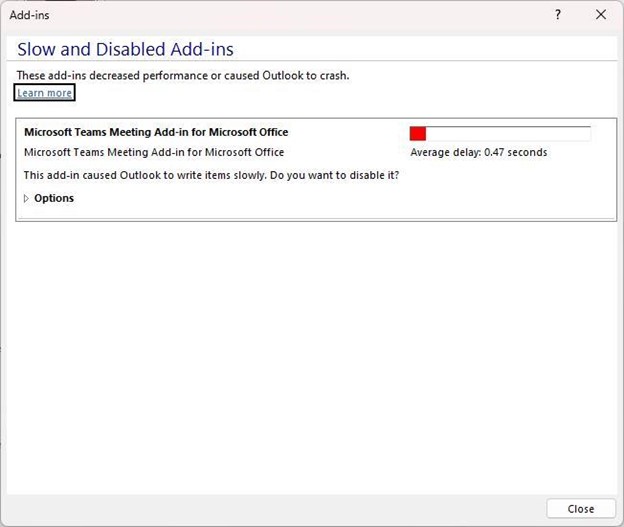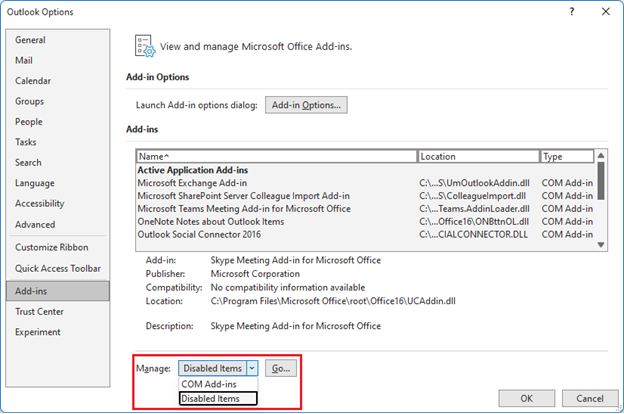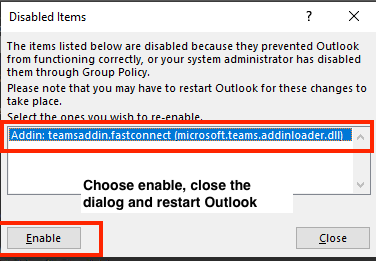Poslední aktualizace: 25. května 2023
PROBLÉM
Když se pokusíte vytvořit schůzku Teams v desktopové aplikaci Outlook, zjistíte, že na pásu karet chybí tato možnost.
K tomuto problému může dojít, pokud se doplněk Schůzky Teams zakáže.
STAV: ALTERNATIVNÍ ŘEŠENÍ
Týmy Teams a Produktový tým Outlooku opravují problémy, které způsobují, že doplněk Teams Meeting z různých důvodů zakáže Outlook. V nejnovějších buildech jsou zahrnuté okamžité opravy a probíhá práce na řešení této třídy problému se změnami kódu a instrumentací.
Doplněk Schůzka v Teams můžete obnovit pomocí následujících kroků:
-
V desktopové aplikaci Outlook klikněte na Soubor > Spravovat doplňky modelu COM.
-
Rozbalte možnosti doplňku schůzky Microsoft Teams pro Microsoft Office a vyberte Nemonitorovat tento doplněk po dobu dalších 30 dnů. Pokud tato možnost není dostupná, vyberte Vždy povolit tento doplněk. Pak vyberte Použít a Zavřít.
Pokud výše uvedený postup problém nevyřešil, znovu ho povolte v dialogovém okně Zakázané položky.
Opětovné povolení doplňku Schůzka v Teams:
-
V Outlooku vyberte Soubor > Možnosti > Doplňky > Spravovat, vyberte Zakázané položky a pak Přejít.
-
Pokud se v části Zakázané položky zobrazí Teams , vyberte ji a pak vyberte Povolit.
-
Restartujte Outlook a ověřte, jestli doplněk funguje.
Další opatření, které pomáhá zabránit tomu, aby doplněk Schůzky Teams byl zakázán aplikací Outlook, je přidat tento klíč registru:
-
Otevřete Editor registru.
-
Přejděte na Computer\HKEY_CURRENT_USER\Software\Microsoft\Office\16.0\Outlook\Resiliency\DoNotDisableAddinListregistru.
-
Vytvořte novou hodnotu DWORD (32bitová):
-
Název: TeamsAddin.FastConnect
-
Hodnota: 1
-
OVĚŘENÍ POŽADAVKŮ NA SYSTÉM
V aplikaci Teams Message Center Post MC392289 by měly být také potvrzeny následující pokyny:
MC392289 – Připomenutí Instalace rozhraní .Net 4.8 a WebView2 vyžadovaná pro Add-In schůzek Teams v Outlooku
Připomínáme, že pro Add-In schůzek Teams v Outlooku se vyžaduje rozhraní .Net 4.8 a WebView2.
Jak to ovlivní vaši organizaci:
Pokud se chcete vyhnout zhoršení výkonu doplňku schůzky Teams v Outlooku, ujistěte se, že jsou klienti aktualizovaní na .Net 4.8 a WebView2.
Jak se připravit:
Projděte si následující zdroje informací a ujistěte se, že jsou nainstalované .Net 4.8 a WebView2 pro spuštění doplňku schůzky Teams v Outlooku:
POZNÁMKA: V některých případech podpory technici zjistili, že pokud nebylo nainstalované rozhraní .Net 4.8 nebo Webview2, pomohla jejich instalace vyřešit problém se zakázaným doplňkem Teams.
Následující kroky vám pomůžou ověřit, jestli je nainstalované rozhraní .Net 4.8:
Postupy: Určení nainstalovaných verzí rozhraní .NET Framework
Kroky uvedené níže v části Použití editoru registru ve výše uvedeném článku.
-
V Editoru registru otevřete následující podklíč: HKEY_LOCAL_MACHINE\SOFTWARE\Microsoft\NET Framework Setup\NDP\v4\Full. Pokud podklíč Full neexistuje, nemáte nainstalované rozhraní .NET Framework 4.5 nebo novější.
-
Vyhledejte položku REG_DWORD s názvem Release (Verze). Pokud existuje, máte nainstalované rozhraní .NET Framework 4.5 nebo novější. Jeho hodnota odpovídá konkrétní verzi rozhraní .NET Framework. Na následujícím obrázku je například hodnota položky Vydané verze 528040, což je klíč verze pro rozhraní .NET Framework 4.8.
Tyto kroky vám pomůžou ověřit, jestli je nainstalovaný WebView2.
Microsoft Edge WebView2 a Microsoft 365 Apps
Následující kroky jsou převzaty z oddílu instalace WebView2 Runtime ve výše uvedeném článku.
-
Po instalaci se v Ovládacích panelech > Programy > Programy a funkce zobrazí položka Microsoft Edge WebView2 Runtime.
Další zdroje informací:
Další zdroje

Ptejte se expertů
Spojte se s experty a proberte poslední novinky o Outlooku a osvědčené postupy. Sledujte také náš blog.

Získejte pomoc v komunitě
Přijďte se svou otázkou. S řešením vám pomůžou agenti podpory, specialisté MVP, technici a uživatelé Outlooku.

Navrhněte novou funkci
Rádi si přečteme vaše návrhy a názory. Podělte se s námi o svoje nápady a dojmy. Nasloucháme vám.